നാഷണൽ ഇൻസ്ട്രുമെന്റ്സ് ഫൗണ്ടേഷൻ ഫീൽഡ്ബസ് ഇന്റർഫേസ് ഉപകരണം

ഈ ഗൈഡിൽ PCI-FBUS, PCMCIA-FBUS, USB-8486, Windows-ലെ FBUS-HSE/H1 ലിങ്കിംഗ് ഉപകരണത്തിനായുള്ള ഇൻസ്റ്റാളേഷനും കോൺഫിഗറേഷൻ നിർദ്ദേശങ്ങളും അടങ്ങിയിരിക്കുന്നു.
കുറിപ്പുകൾ: നിങ്ങൾ ഹാർഡ്വെയർ ഇൻസ്റ്റാൾ ചെയ്യുന്നതിന് മുമ്പ് NI-FBUS സോഫ്റ്റ്വെയർ ഇൻസ്റ്റാൾ ചെയ്യുക.
വിൻഡോസിനായുള്ള NI-FBUS സോഫ്റ്റ്വെയറിനൊപ്പം വരുന്ന ഒരു ഫൗണ്ടേഷൻ ഫീൽഡ്ബസ് ഹാർഡ്വെയർ ഉപകരണമാണ് PCI-FBUS-2. ഈ ഇൻസ്റ്റലേഷൻ ഗൈഡ് PCI-FBUS, PCMCIA-FBUS, USB-8486, FBUS-HSE/H1 ലിങ്കിംഗ് ഡിവൈസ് എന്നിവ എങ്ങനെ ഇൻസ്റ്റാൾ ചെയ്യാമെന്നും കോൺഫിഗർ ചെയ്യാമെന്നും ഉള്ള നിർദ്ദേശങ്ങൾ നൽകുന്നു.
ഉൽപ്പന്ന ഇൻസ്റ്റാളേഷൻ
സോഫ്റ്റ്വെയർ ഇൻസ്റ്റാൾ ചെയ്യുന്നു
ഹാർഡ്വെയർ ഇൻസ്റ്റാൾ ചെയ്യുന്നതിനുമുമ്പ്, ഈ ഘട്ടങ്ങൾ പിന്തുടർന്ന് നിങ്ങൾ NI-FBUS സോഫ്റ്റ്വെയർ ഇൻസ്റ്റാൾ ചെയ്യേണ്ടതുണ്ട്:
- അഡ്മിനിസ്ട്രേറ്ററായി അല്ലെങ്കിൽ അഡ്മിനിസ്ട്രേറ്റർ പ്രത്യേകാവകാശങ്ങളുള്ള ഒരു ഉപയോക്താവായി ലോഗിൻ ചെയ്യുക.
- സിഡി-റോം ഡ്രൈവിൽ വിൻഡോസ് സിഡിക്കുള്ള NI-FBUS സോഫ്റ്റ്വെയർ ചേർക്കുക. ഇൻസ്റ്റാളർ സ്വയമേവ സമാരംഭിക്കുന്നില്ലെങ്കിൽ, വിൻഡോസ് എക്സ്പ്ലോറർ ഉപയോഗിച്ച് സിഡിയിലേക്ക് നാവിഗേറ്റ് ചെയ്ത് autorun.exe സമാരംഭിക്കുക file സിഡിയിൽ നിന്ന്.
- ഇന്ററാക്ടീവ് സെറ്റപ്പ് പ്രോഗ്രാം NI-FBUS സോഫ്റ്റ്വെയർ ഇൻസ്റ്റാൾ ചെയ്യുന്നതിന് ആവശ്യമായ ഘട്ടങ്ങളിലൂടെ നിങ്ങളെ നയിക്കുന്നു. മടങ്ങുക എന്നതിൽ ക്ലിക്കുചെയ്തുകൊണ്ട് നിങ്ങൾക്ക് തിരികെ പോയി മൂല്യങ്ങൾ മാറ്റാവുന്നതാണ്. റദ്ദാക്കുക എന്നതിൽ ക്ലിക്കുചെയ്ത് ഉചിതമായിടത്ത് നിങ്ങൾക്ക് സജ്ജീകരണത്തിൽ നിന്ന് പുറത്തുകടക്കാം.
- സജ്ജീകരണം പൂർത്തിയാകുമ്പോൾ നിങ്ങളുടെ കമ്പ്യൂട്ടർ പവർഡൗൺ ചെയ്യുക.
നിങ്ങളുടെ PCI-FBUS കാർഡ് ഇൻസ്റ്റാൾ ചെയ്യുക
പാക്കേജിൽ നിന്ന് കാർഡ് നീക്കംചെയ്യുന്നതിന് മുമ്പ്, ഇലക്ട്രോസ്റ്റാറ്റിക് എനർജി ഡിസ്ചാർജ് ചെയ്യുന്നതിന് സിസ്റ്റം ഷാസിസിന്റെ ഒരു ലോഹ ഭാഗത്തേക്ക് ആന്റിസ്റ്റാറ്റിക് പ്ലാസ്റ്റിക് പാക്കേജ് സ്പർശിക്കുക, ഇത് PCI-FBUS കാർഡിലെ നിരവധി ഘടകങ്ങളെ നശിപ്പിക്കും. PCI-FBUS കാർഡ് ഇൻസ്റ്റാൾ ചെയ്യാൻ ഈ ഘട്ടങ്ങൾ പാലിക്കുക:
- കമ്പ്യൂട്ടർ ഷട്ട് ഡൗൺ ചെയ്ത് പവർ ഓഫ് ചെയ്യുക. നിങ്ങൾ PCI-FBUS കാർഡ് ഇൻസ്റ്റാൾ ചെയ്യുമ്പോൾ കമ്പ്യൂട്ടർ പ്ലഗ് ഇൻ ചെയ്ത് സൂക്ഷിക്കുക.
- I/O ചാനലിന്റെ മുകളിലെ കവർ അല്ലെങ്കിൽ ആക്സസ് പോർട്ട് നീക്കം ചെയ്യുക.
- കമ്പ്യൂട്ടറിന്റെ പിൻ പാനലിലെ എക്സ്പാൻഷൻ സ്ലോട്ട് കവർ നീക്കം ചെയ്യുക.
- പിൻ പാനലിലെ ഓപ്പണിംഗിൽ നിന്ന് നീണ്ടുനിൽക്കുന്ന ഫീൽഡ്ബസ് കണക്റ്റർ ഉപയോഗിച്ച് ഉപയോഗിക്കാത്ത ഏതെങ്കിലും പിസിഐ സ്ലോട്ടിലേക്ക് PCI-FBUS കാർഡ് ചേർക്കുക. എല്ലാ പിന്നുകളും കണക്റ്ററിലേക്ക് തുല്യ ആഴത്തിൽ ചേർത്തിട്ടുണ്ടെന്ന് ഉറപ്പാക്കുക. ഇത് ഇറുകിയ ഫിറ്റായിരിക്കാമെങ്കിലും, കാർഡ് നിർബന്ധിതമാക്കരുത്.
നിങ്ങളുടെ PCMCIA-FBUS കാർഡ് ഇൻസ്റ്റാൾ ചെയ്യുക
ഈ ഘട്ടങ്ങൾ പിന്തുടർന്ന് PCMCIA-FBUS കാർഡ് ഇൻസ്റ്റാൾ ചെയ്യാൻ കഴിയും:
- കമ്പ്യൂട്ടർ ഷട്ട് ഡൗൺ ചെയ്ത് പവർ ഓഫ് ചെയ്യുക. നിങ്ങൾ PCMCIA-FBUS കാർഡ് ഇൻസ്റ്റാൾ ചെയ്യുമ്പോൾ കമ്പ്യൂട്ടർ പ്ലഗ് ഇൻ ചെയ്ത് സൂക്ഷിക്കുക.
- നിങ്ങളുടെ കമ്പ്യൂട്ടറിലെ PCMCIA സ്ലോട്ടിലേക്ക് PCMCIA-FBUS കാർഡ് ചേർക്കുക.
നിങ്ങളുടെ USB-8486 ഇൻസ്റ്റാൾ ചെയ്യുക
ഇനിപ്പറയുന്ന ഘട്ടങ്ങൾ പാലിച്ചുകൊണ്ട് USB-8486 ഇൻസ്റ്റാൾ ചെയ്യാൻ കഴിയും:
- നിങ്ങളുടെ കമ്പ്യൂട്ടറിൽ ലഭ്യമായ USB പോർട്ടിലേക്ക് USB-8486 ചേർക്കുക.
നിങ്ങളുടെ FBUS-HSE/H1 LD ഇൻസ്റ്റാൾ ചെയ്യുക
ഈ ഘട്ടങ്ങൾ പിന്തുടർന്ന് FBUS-HSE/H1 LD ഇൻസ്റ്റാൾ ചെയ്യാൻ കഴിയും:
- കമ്പ്യൂട്ടർ ഷട്ട് ഡൗൺ ചെയ്ത് പവർ ഓഫ് ചെയ്യുക. നിങ്ങൾ FBUS-HSE/H1 LD ഇൻസ്റ്റാൾ ചെയ്യുമ്പോൾ കമ്പ്യൂട്ടർ പ്ലഗ് ഇൻ ചെയ്ത് സൂക്ഷിക്കുക.
- ഒരു സാധാരണ സീരിയൽ അല്ലെങ്കിൽ സമാന്തര പോർട്ട് കേബിൾ ഉപയോഗിച്ച് നിങ്ങളുടെ കമ്പ്യൂട്ടറിലേക്ക് FBUS-HSE/H1 LD കണക്റ്റുചെയ്യുക.
ഹാർഡ്വെയർ ഇൻസ്റ്റാൾ ചെയ്ത ശേഷം, നിങ്ങളുടെ ആവശ്യങ്ങൾക്കനുസരിച്ച് നിങ്ങൾക്ക് ഇത് ക്രമീകരിക്കാം. നിങ്ങളുടെ PCI-FBUS-2 ഉപകരണം വിജയകരമായി ഇൻസ്റ്റാൾ ചെയ്യാനും കോൺഫിഗർ ചെയ്യാനും ഈ ഗൈഡ് നിങ്ങളെ സഹായിക്കുമെന്ന് ഞങ്ങൾ പ്രതീക്ഷിക്കുന്നു. നിങ്ങൾക്ക് എന്തെങ്കിലും ചോദ്യങ്ങളോ ആശങ്കകളോ ഉണ്ടെങ്കിൽ, ദയവായി ഉപയോക്തൃ മാനുവൽ പരിശോധിക്കുക അല്ലെങ്കിൽ ഞങ്ങളുടെ ഉപഭോക്തൃ പിന്തുണയെ ബന്ധപ്പെടുക.
സോഫ്റ്റ്വെയർ ഇൻസ്റ്റാൾ ചെയ്യുന്നു
NI-FBUS സോഫ്റ്റ്വെയർ ഇൻസ്റ്റാൾ ചെയ്യുന്നതിന് ഇനിപ്പറയുന്ന ഘട്ടങ്ങൾ പൂർത്തിയാക്കുക.
ജാഗ്രത: മുമ്പത്തെ പതിപ്പിൽ നിങ്ങൾ NI-FBUS സോഫ്റ്റ്വെയർ വീണ്ടും ഇൻസ്റ്റാൾ ചെയ്യുകയാണെങ്കിൽ, നിങ്ങളുടെ കാർഡ് കോൺഫിഗറേഷനും അവയുടെ ഡിഫോൾട്ടുകളിൽ നിന്ന് നിങ്ങൾ മാറ്റിയ ഏതെങ്കിലും പോർട്ട് കോൺഫിഗറേഷൻ പാരാമീറ്ററുകളും എഴുതുക. സോഫ്റ്റ്വെയർ വീണ്ടും ഇൻസ്റ്റാൾ ചെയ്യുന്നത് നിലവിലുള്ള ഏതെങ്കിലും കാർഡ്, പോർട്ട് കോൺഫിഗറേഷൻ വിവരങ്ങൾ നഷ്ടപ്പെടാൻ ഇടയാക്കിയേക്കാം.
- അഡ്മിനിസ്ട്രേറ്ററായി അല്ലെങ്കിൽ അഡ്മിനിസ്ട്രേറ്റർ പ്രത്യേകാവകാശമുള്ള ഒരു ഉപയോക്താവായി ലോഗിൻ ചെയ്യുക.
- സിഡി-റോം ഡ്രൈവിൽ വിൻഡോസ് സിഡിക്കുള്ള NI-FBUS സോഫ്റ്റ്വെയർ ചേർക്കുക.
- ഇൻസ്റ്റാളർ സ്വയമേവ സമാരംഭിക്കുന്നില്ലെങ്കിൽ, വിൻഡോസ് എക്സ്പ്ലോറർ ഉപയോഗിച്ച് സിഡിയിലേക്ക് നാവിഗേറ്റ് ചെയ്ത് autorun.exe സമാരംഭിക്കുക file സിഡിയിൽ നിന്ന്.
- ഇന്ററാക്ടീവ് സെറ്റപ്പ് പ്രോഗ്രാം NI-FBUS സോഫ്റ്റ്വെയർ ഇൻസ്റ്റാൾ ചെയ്യുന്നതിന് ആവശ്യമായ ഘട്ടങ്ങളിലൂടെ നിങ്ങളെ നയിക്കുന്നു. മടങ്ങുക എന്നതിൽ ക്ലിക്കുചെയ്തുകൊണ്ട് നിങ്ങൾക്ക് തിരികെ പോയി മൂല്യങ്ങൾ മാറ്റാവുന്നതാണ്. റദ്ദാക്കുക എന്നതിൽ ക്ലിക്കുചെയ്ത് ഉചിതമായിടത്ത് നിങ്ങൾക്ക് സജ്ജീകരണത്തിൽ നിന്ന് പുറത്തുകടക്കാം.
- സജ്ജീകരണം പൂർത്തിയാകുമ്പോൾ നിങ്ങളുടെ കമ്പ്യൂട്ടർ പവർഡൗൺ ചെയ്യുക.
- നിങ്ങളുടെ ഹാർഡ്വെയർ കോൺഫിഗർ ചെയ്യുന്നതിനും ഇൻസ്റ്റാൾ ചെയ്യുന്നതിനും ഇൻസ്റ്റോൾ ചെയ്യുന്ന ഹാർഡ്വെയർ വിഭാഗത്തിലേക്ക് തുടരുക.
ഹാർഡ്വെയർ ഇൻസ്റ്റാൾ ചെയ്യുന്നു
നിങ്ങളുടെ PCI-FBUS, PCMCIA-FBUS, USB-8486, FBUS-HSE/H1 എന്നിവ ലിങ്കിംഗ് ഉപകരണം എങ്ങനെ ഇൻസ്റ്റാൾ ചെയ്യാമെന്ന് ഈ വിഭാഗം വിവരിക്കുന്നു.
കുറിപ്പ്: ഇവിടെ, PCI-FBUS എന്ന പദം PCI-FBUS/2 പ്രതിനിധീകരിക്കുന്നു; PCMCIA-FBUS എന്ന പദം PCMCIA-FBUS, PCMCIA-FBUS/2, PCMCIA-FBUS സീരീസ് 2, PCMCIA-FBUS/2 സീരീസ് 2 എന്നിവയെ പ്രതിനിധീകരിക്കുന്നു.
നിങ്ങളുടെ PCI-FBUS കാർഡ് ഇൻസ്റ്റാൾ ചെയ്യുക
ജാഗ്രത: നിങ്ങൾ പാക്കേജിൽ നിന്ന് കാർഡ് നീക്കംചെയ്യുന്നതിന് മുമ്പ്, ഇലക്ട്രോസ്റ്റാറ്റിക് എനർജി ഡിസ്ചാർജ് ചെയ്യുന്നതിന് സിസ്റ്റം ഷാസിസിന്റെ ഒരു ലോഹ ഭാഗത്തേക്ക് ആന്റിസ്റ്റാറ്റിക് പ്ലാസ്റ്റിക് പാക്കേജ് സ്പർശിക്കുക, ഇത് PCI-FBUS കാർഡിലെ നിരവധി ഘടകങ്ങളെ നശിപ്പിക്കും.
PCI-FBUS കാർഡ് ഇൻസ്റ്റാൾ ചെയ്യുന്നതിന്, ഇനിപ്പറയുന്ന ഘട്ടങ്ങൾ പൂർത്തിയാക്കുക
- കമ്പ്യൂട്ടർ ഷട്ട് ഡൗൺ ചെയ്ത് പവർ ഓഫ് ചെയ്യുക. നിങ്ങൾ PCI-FBUS കാർഡ് ഇൻസ്റ്റാൾ ചെയ്യുമ്പോൾ കമ്പ്യൂട്ടർ പ്ലഗ് ഇൻ ചെയ്ത് സൂക്ഷിക്കുക.
- I/O ചാനലിന്റെ മുകളിലെ കവർ അല്ലെങ്കിൽ ആക്സസ് പോർട്ട് നീക്കം ചെയ്യുക.
- കമ്പ്യൂട്ടറിന്റെ പിൻ പാനലിലെ എക്സ്പാൻഷൻ സ്ലോട്ട് കവർ നീക്കം ചെയ്യുക.

- ചിത്രം 1-ൽ കാണിച്ചിരിക്കുന്നതുപോലെ, പിൻ പാനലിലെ ഓപ്പണിംഗിൽ നിന്ന് നീണ്ടുനിൽക്കുന്ന ഫീൽഡ്ബസ് കണക്റ്റർ ഉപയോഗിച്ച് ഉപയോഗിക്കാത്ത ഏതെങ്കിലും പിസിഐ സ്ലോട്ടിലേക്ക് PCI-FBUS കാർഡ് ചേർക്കുക. എല്ലാ പിന്നുകളും കണക്റ്ററിലേക്ക് തുല്യ ആഴത്തിൽ ചേർത്തിട്ടുണ്ടെന്ന് ഉറപ്പാക്കുക. ഇത് ഇറുകിയ ഫിറ്റായിരിക്കാമെങ്കിലും, കാർഡ് നിർബന്ധിതമാക്കരുത്.
- കമ്പ്യൂട്ടറിന്റെ ബാക്ക് പാനൽ റെയിലിലേക്ക് PCI-FBUS കാർഡിന്റെ മൗണ്ടിംഗ് ബ്രാക്കറ്റ് സ്ക്രൂ ചെയ്യുക.
- ഹാർഡ്വെയർ ഉറവിടങ്ങൾ വൈരുദ്ധ്യമല്ലെന്ന് നിങ്ങൾ പരിശോധിക്കുന്നത് വരെ മുകളിലെ കവർ അല്ലെങ്കിൽ ആക്സസ് പോർട്ട് ഓഫ് ചെയ്യുക.
- കമ്പ്യൂട്ടർ ഓൺ ചെയ്യുക.
- ഇന്റർഫേസ് കോൺഫിഗറേഷൻ യൂട്ടിലിറ്റി സമാരംഭിക്കുക. പ്രവർത്തനക്ഷമമാക്കാൻ PCI-FBUS കാർഡ് കണ്ടെത്തി റൈറ്റ് ക്ലിക്ക് ചെയ്യുക.
- ഇന്റർഫേസ് കോൺഫിഗറേഷൻ യൂട്ടിലിറ്റി അടച്ച് NI-FBUS കമ്മ്യൂണിക്കേഷൻസ് മാനേജർ അല്ലെങ്കിൽ NI-FBUS കോൺഫിഗറേറ്റർ ആരംഭിക്കുക.
നിങ്ങളുടെ PCMCIA-FBUS കാർഡ് ഇൻസ്റ്റാൾ ചെയ്യുക
ജാഗ്രത: നിങ്ങൾ പാക്കേജിൽ നിന്ന് കാർഡ് നീക്കംചെയ്യുന്നതിന് മുമ്പ്, ഇലക്ട്രോസ്റ്റാറ്റിക് എനർജി ഡിസ്ചാർജ് ചെയ്യുന്നതിന് സിസ്റ്റം ഷാസിസിന്റെ ഒരു ലോഹ ഭാഗത്തേക്ക് ആന്റിസ്റ്റാറ്റിക് പ്ലാസ്റ്റിക് പാക്കേജ് സ്പർശിക്കുക, ഇത് PCMCIA-FBUS കാർഡിലെ നിരവധി ഘടകങ്ങളെ നശിപ്പിക്കും.
PCMCIA-FBUS കാർഡ് ഇൻസ്റ്റാൾ ചെയ്യാൻ, ഇനിപ്പറയുന്ന ഘട്ടങ്ങൾ പൂർത്തിയാക്കുക
- കമ്പ്യൂട്ടർ ഓൺ ചെയ്ത് ഓപ്പറേറ്റിംഗ് സിസ്റ്റം ബൂട്ട് ചെയ്യാൻ അനുവദിക്കുക.
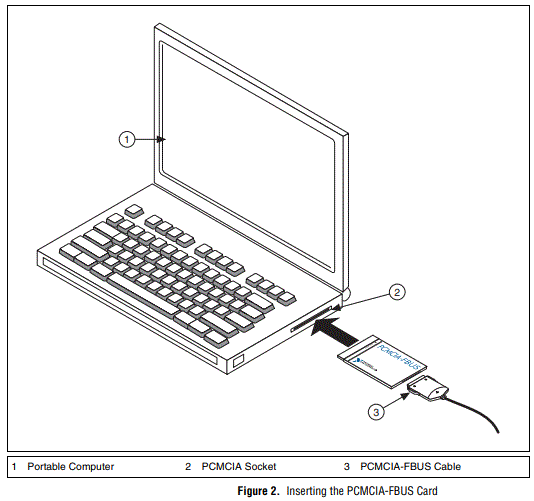
- ഒരു സൗജന്യ PCMCIA (അല്ലെങ്കിൽ Cardbus) സോക്കറ്റിലേക്ക് കാർഡ് ചേർക്കുക. സജ്ജീകരിക്കാൻ കാർഡിന് ജമ്പറുകളോ സ്വിച്ചുകളോ ഇല്ല. PCMCIA-FBUS എങ്ങനെ ചേർക്കാമെന്നും PCMCIA-FBUS കേബിളും കണക്ടറും PCMCIA-FBUS കാർഡിലേക്ക് എങ്ങനെ ബന്ധിപ്പിക്കാമെന്നും ചിത്രം 2 കാണിക്കുന്നു. എന്നിരുന്നാലും, PCMCIA-FBUS/2 കേബിളിന് രണ്ട് കണക്ടറുകൾ ഉണ്ട്. ഈ രണ്ട് കണക്ടറുകളെ കുറിച്ചുള്ള കൂടുതൽ വിവരങ്ങൾക്ക് NI-FBUS ഹാർഡ്വെയർ ആൻഡ് സോഫ്റ്റ്വെയർ ഉപയോക്തൃ മാനുവലിന്റെ അദ്ധ്യായം 3, കണക്ടറും കേബിളിംഗും കാണുക.
- ഫീൽഡ്ബസ് നെറ്റ്വർക്കിലേക്ക് PCMCIA-FBUS കണക്റ്റുചെയ്യുക.
- നിങ്ങളുടെ കിറ്റിൽ PCMCIA-FBUS കേബിൾ അടങ്ങിയിരിക്കുന്നു. നൽകിയിരിക്കുന്ന PCMCIA-FBUS കേബിളിനേക്കാൾ ദൈർഘ്യമേറിയ കേബിൾ വേണമെങ്കിൽ NI-FBUS ഹാർഡ്വെയർ ആൻഡ് സോഫ്റ്റ്വെയർ യൂസർ മാനുവലിന്റെ അദ്ധ്യായം 3, കണക്ടറും കേബിളിംഗും കാണുക.
നിങ്ങളുടെ USB-8486 ഇൻസ്റ്റാൾ ചെയ്യുക
ജാഗ്രത: ഓപ്പറേറ്റിംഗ് നിർദ്ദേശങ്ങളിൽ വിവരിച്ചിരിക്കുന്നതുപോലെ മാത്രം USB-8486 പ്രവർത്തിപ്പിക്കുക. NI-FBUS സോഫ്റ്റ്വെയർ പ്രവർത്തിക്കുമ്പോൾ USB-8486 അൺപ്ലഗ് ചെയ്യരുത്.
USB-8486 ഇൻസ്റ്റാൾ ചെയ്യാൻ, ഇനിപ്പറയുന്ന ഘട്ടങ്ങൾ പൂർത്തിയാക്കുക

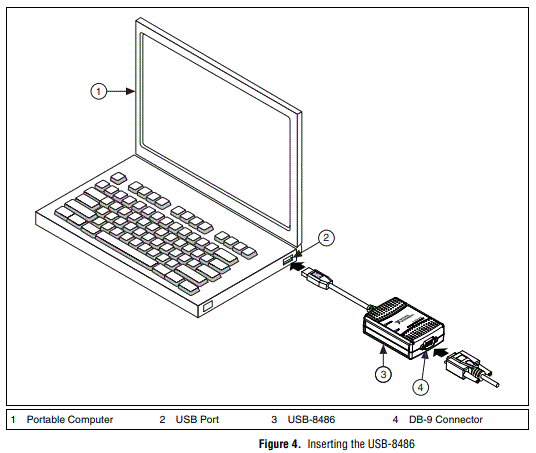
- കമ്പ്യൂട്ടർ ഓൺ ചെയ്ത് ഓപ്പറേറ്റിംഗ് സിസ്റ്റം ബൂട്ട് ചെയ്യാൻ അനുവദിക്കുക.
- ചിത്രം 8486-ലും ചിത്രം 3-ലും കാണിച്ചിരിക്കുന്നതുപോലെ USB-4 ഒരു സൗജന്യ USB പോർട്ടിലേക്ക് തിരുകുക.
- ഫീൽഡ്ബസ് നെറ്റ്വർക്കിലേക്ക് USB-8486 കണക്റ്റുചെയ്യുക. കണക്ടറുകളെക്കുറിച്ചുള്ള കൂടുതൽ വിവരങ്ങൾക്ക് NI-FBUS ഹാർഡ്വെയർ ആൻഡ് സോഫ്റ്റ്വെയർ യൂസർ മാനുവൽ കാണുക.
- ഇന്റർഫേസ് കോൺഫിഗറേഷൻ യൂട്ടിലിറ്റി സമാരംഭിക്കുക.
- യുഎസ്ബി-8486 അപ്രാപ്തമാക്കിയാൽ പ്രവർത്തനക്ഷമമാക്കാൻ അതിൽ റൈറ്റ് ക്ലിക്ക് ചെയ്യുക.
- ഇന്റർഫേസ് കോൺഫിഗറേഷൻ യൂട്ടിലിറ്റി അടച്ച് NI-FBUS കമ്മ്യൂണിക്കേഷൻസ് മാനേജർ അല്ലെങ്കിൽ NI-FBUS കോൺഫിഗറേറ്റർ ആരംഭിക്കുക.
നിങ്ങളുടെ FBUS-HSE/H1 LD ഇൻസ്റ്റാൾ ചെയ്യുക
FBUS-HSE/H1 LD-ന് ഒരു സാധാരണ 35 mm DIN റെയിലിലേക്ക് വിശ്വസനീയമായ മൗണ്ടിംഗിനായി ലളിതമായ ഒരു റെയിൽ ക്ലിപ്പ് ഉണ്ട്. FBUS-HSE/H1 LD ഇൻസ്റ്റാൾ ചെയ്യാൻ, ഇനിപ്പറയുന്ന ഘട്ടങ്ങൾ പൂർത്തിയാക്കുക.
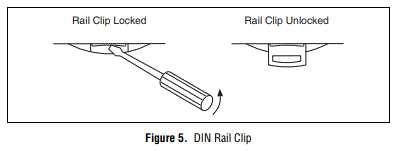
- ചിത്രം 5-ൽ കാണിച്ചിരിക്കുന്നതുപോലെ, അൺലോക്ക് ചെയ്ത സ്ഥാനത്തേക്ക് DIN റെയിൽ ക്ലിപ്പ് തുറക്കാൻ ഒരു ഫ്ലാറ്റ്ഹെഡ് സ്ക്രൂഡ്രൈവർ ഉപയോഗിക്കുക.
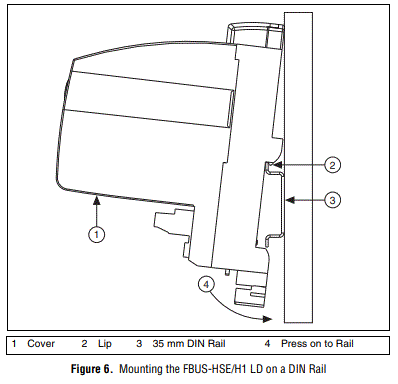
- FBUS-HSE/H1 LD-യുടെ പിൻഭാഗത്തുള്ള ചുണ്ടുകൾ 35 mm DIN റെയിലിന്റെ മുകളിലേക്ക് ഹുക്ക് ചെയ്ത് FBUS-HSE/H1 LD, ചിത്രം 6-ൽ കാണിച്ചിരിക്കുന്നതുപോലെ, DIN റെയിലിലേക്ക് അമർത്തുക.
- DIN റെയിലിനൊപ്പം ആവശ്യമുള്ള സ്ഥാനത്തേക്ക് FBUS-HSE/H1 LD സ്ലൈഡ് ചെയ്യുക. FBUS-HSE/H1 LD സ്ഥാനത്താണെങ്കിൽ, ചിത്രം 5-ൽ കാണിച്ചിരിക്കുന്നതുപോലെ, റെയിൽ ക്ലിപ്പ് ലോക്ക് ചെയ്ത സ്ഥാനത്തേക്ക് തള്ളിക്കൊണ്ട് DIN റെയിലിലേക്ക് ലോക്ക് ചെയ്യുക.
- ഒരു സാധാരണ കാറ്റഗറി 45 ഇഥർനെറ്റ് കേബിൾ ഉപയോഗിച്ച് FBUS-HSE/H1 LD-യുടെ RJ-5 ഇഥർനെറ്റ് പോർട്ട് ഒരു ഇഥർനെറ്റ് ഹബ്ബിലേക്ക് ബന്ധിപ്പിക്കുക.
- കുറിപ്പ്: 100 മീറ്ററിൽ കൂടുതൽ നീളമുള്ള കേബിൾ ഉപയോഗിക്കരുത്. നിങ്ങൾ 10 Mbps ഇഥർനെറ്റാണ് ഉപയോഗിക്കുന്നതെങ്കിൽ, കാറ്റഗറി 5 ഷീൽഡ് ട്വിസ്റ്റഡ്-പെയർ ഇഥർനെറ്റ് കേബിൾ ഉപയോഗിക്കാൻ നാഷണൽ ഇൻസ്ട്രുമെന്റ്സ് ശുപാർശ ചെയ്യുന്നു.
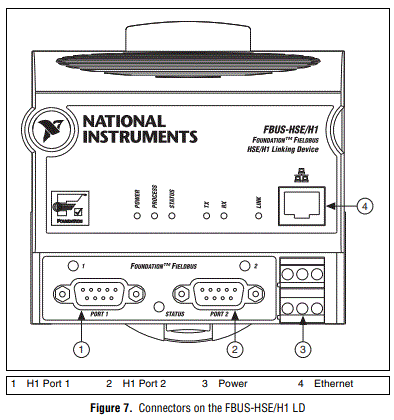
- കുറിപ്പ്: 100 മീറ്ററിൽ കൂടുതൽ നീളമുള്ള കേബിൾ ഉപയോഗിക്കരുത്. നിങ്ങൾ 10 Mbps ഇഥർനെറ്റാണ് ഉപയോഗിക്കുന്നതെങ്കിൽ, കാറ്റഗറി 5 ഷീൽഡ് ട്വിസ്റ്റഡ്-പെയർ ഇഥർനെറ്റ് കേബിൾ ഉപയോഗിക്കാൻ നാഷണൽ ഇൻസ്ട്രുമെന്റ്സ് ശുപാർശ ചെയ്യുന്നു.
- FBUS-HSE/H7 LD-യിലെ പവർ, H1, ഇഥർനെറ്റ് കണക്ടറുകൾ ചിത്രം 1 കാണിക്കുന്നു.
- FBUS-HSE/H9 LD-യുടെ H1 പോർട്ടുകൾ ഒരു ഫീൽഡ്ബസ് നെറ്റ്വർക്കിലേക്ക് കണക്റ്റ് ചെയ്യാൻ 1-പിൻ ഫീമെയിൽ ഡി-സബ് കണക്ടറുള്ള ഫീൽഡ്ബസ് കേബിൾ ഉപയോഗിക്കുക.
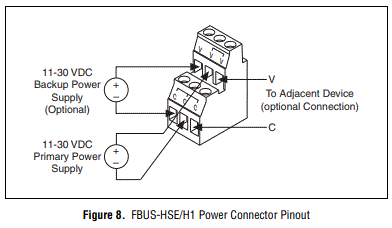
- വാൻഡ് സി ടെർമിനലുകളിൽ യഥാക്രമം നിങ്ങളുടെ പവർ കേബിളിലെ പോസിറ്റീവ്, നെഗറ്റീവ് വയറുകൾ ഉപയോഗിച്ച് സെന്റർ V, C ജോഡിയിലേക്ക് പ്രാഥമിക 11-30 VDC പവർ സപ്ലൈ ബന്ധിപ്പിക്കുക. നിങ്ങൾക്ക് ഇടത് V, C ജോഡിയിലേക്ക് ഒരു ഓപ്ഷണൽ ബാക്കപ്പ് പവർ സപ്ലൈ കണക്റ്റ് ചെയ്യാം. പവർ കണക്റ്റർ ഒരു 6-പിൻ സ്ക്രൂ ടെർമിനൽ പവർ കണക്ടറാണ്, അതിന്റെ പിൻഔട്ട് ചിത്രം 8 ൽ കാണിച്ചിരിക്കുന്നു.
- നിങ്ങളുടെ FBUS-HSE/H1 LD ഓൺ ചെയ്യുക. പവർ-അപ്പിൽ, FBUS-HSE/H1 LD ഒരു കൂട്ടം പവർ-ഓൺ സെൽഫ് ടെസ്റ്റുകൾ (POST) പ്രവർത്തിപ്പിക്കുന്നു, അത് കുറച്ച് സെക്കൻഡ് എടുക്കും, കൂടാതെ പച്ച പവർ എൽഇഡി പ്രകാശിക്കുന്നു. POST സ്റ്റാറ്റസ് വായിക്കുന്നതിനെക്കുറിച്ചുള്ള കൂടുതൽ വിവരങ്ങൾക്ക്, NI-FBUS ഹാർഡ്വെയർ, സോഫ്റ്റ്വെയർ ഉപയോക്തൃ മാനുവലിന്റെ അനുബന്ധം B, ട്രബിൾഷൂട്ടിംഗ്, പൊതുവായ ചോദ്യങ്ങൾ എന്നിവയുടെ LED സൂചകങ്ങളുടെ വിഭാഗം കാണുക.
കുറിപ്പ്: നിങ്ങൾ മൂന്നാം കക്ഷി HSE/H1 ലിങ്കിംഗ് ഉപകരണമാണ് ഉപയോഗിക്കുന്നതെങ്കിൽ, ഹാർഡ്വെയർ ഇൻസ്റ്റാൾ ചെയ്യുന്നതിന് ബന്ധപ്പെട്ട ഉപയോക്തൃ മാനുവൽ അല്ലെങ്കിൽ റഫറൻസ് മെറ്റീരിയലുകൾ പരിശോധിക്കുക.
ലാബ്VIEW, ദേശീയ ഉപകരണങ്ങൾ, NI, ni.com, നാഷണൽ ഇൻസ്ട്രുമെന്റ്സ് കോർപ്പറേറ്റ് ലോഗോയും ഈഗിൾ ലോഗോയും നാഷണൽ ഇൻസ്ട്രുമെന്റ്സ് കോർപ്പറേഷന്റെ വ്യാപാരമുദ്രകളാണ്. എന്നതിലെ വ്യാപാരമുദ്ര വിവരങ്ങൾ കാണുക ni.com/trademarks മറ്റ് ദേശീയ ഉപകരണങ്ങളുടെ വ്യാപാരമുദ്രകൾക്കായി. ഇവിടെ പരാമർശിച്ചിരിക്കുന്ന മറ്റ് ഉൽപ്പന്നങ്ങളുടെയും കമ്പനികളുടെയും പേരുകൾ അതത് കമ്പനികളുടെ വ്യാപാരമുദ്രകളോ വ്യാപാര നാമങ്ങളോ ആണ്. ദേശീയ ഉപകരണ ഉൽപന്നങ്ങൾ/സാങ്കേതികവിദ്യകൾ ഉൾക്കൊള്ളുന്ന പേറ്റന്റുകൾക്കായി, ഉചിതമായ ലൊക്കേഷൻ കാണുക: സഹായം»നിങ്ങളുടെ സോഫ്റ്റ്വെയറിലെ പേറ്റന്റുകൾ, patents.txt file നിങ്ങളുടെ മീഡിയയിൽ, അല്ലെങ്കിൽ നാഷണൽ ഇൻസ്ട്രുമെൻ്റ്സ് പേറ്റൻ്റ് നോട്ടീസ് ni.com/patents.
© 2002–2010 നാഷണൽ ഇൻസ്ട്രുമെന്റ്സ് കോർപ്പറേഷൻ. എല്ലാ അവകാശങ്ങളും നിക്ഷിപ്തം.
പ്രമാണങ്ങൾ / വിഭവങ്ങൾ
 |
നാഷണൽ ഇൻസ്ട്രുമെന്റ്സ് ഫൗണ്ടേഷൻ ഫീൽഡ്ബസ് ഇന്റർഫേസ് ഉപകരണം [pdf] ഇൻസ്റ്റലേഷൻ ഗൈഡ് PCI-FBUS-2, PCMCIA-FBUS, USB-8486, FBUS-HSE-H1, ഫൗണ്ടേഷൻ ഫീൽഡ്ബസ് ഇന്റർഫേസ് ഡിവൈസ്, ഫൗണ്ടേഷൻ, ഫൗണ്ടേഷൻ ഇന്റർഫേസ് ഡിവൈസ്, ഫീൽഡ്ബസ് ഇന്റർഫേസ് ഡിവൈസ്, ഇന്റർഫേസ് ഡിവൈസ് |




